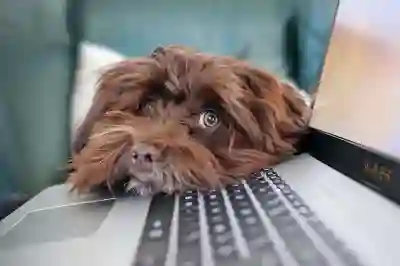[같이 보면 도움 되는 포스트]
윈도우 11을 사용하다 보면 시스템이 느려지거나 불안정해지는 경우가 종종 발생합니다. 이럴 때 가장 효과적인 방법 중 하나가 바로 초기화입니다. 초기화는 불필요한 파일과 설정을 삭제하여 컴퓨터를 새처럼 되돌릴 수 있는 좋은 방법입니다. 하지만 처음 시도하는 분들에게는 과정이 다소 복잡하게 느껴질 수도 있습니다. 이번 포스트에서는 노트북이나 PC를 윈도우 11로 초기화하는 방법을 단계별로 안내해드리겠습니다. 정확하게 알려드릴게요!
초기화 준비하기
중요 데이터 백업
윈도우 11을 초기화하기 전에 가장 먼저 해야 할 일은 중요한 데이터를 백업하는 것입니다. 초기화 과정에서 모든 파일이 삭제될 수 있기 때문에, 문서, 사진, 음악 등 소중한 파일들을 외장 하드 드라이브나 클라우드 스토리지에 미리 저장해 두는 것이 좋습니다. 특히 작업 중인 프로젝트나 개인적인 자료는 반드시 안전한 곳에 보관하세요. 이 과정은 시간이 걸릴 수 있지만, 나중에 후회하지 않기 위해서는 필수적입니다.
전원 연결 확인
노트북이나 PC를 초기화할 때는 전원이 안정적으로 공급되는 것이 중요합니다. 초기화 과정 중에 전원이 꺼지면 시스템이 손상되거나 부팅이 불가능해질 수 있습니다. 따라서 노트북의 경우 충전기를 연결하고, 데스크톱 PC의 경우 안정적인 전원 공급 장치를 사용하여 초기화를 진행해야 합니다. 이를 통해 초기화가 원활하게 진행될 수 있도록 준비하세요.
인터넷 연결 확인
윈도우 11 초기화 과정에서는 인터넷 연결이 필요할 수 있습니다. 업데이트 다운로드나 설치 파일 검증 등의 이유로 인터넷 접속이 필요한 경우가 많으니, Wi-Fi 또는 유선 네트워크가 정상적으로 작동하는지 확인해야 합니다. 특히 인터넷 속도가 느리면 초기화가 지연될 수 있으므로, 가능한 한 빠른 인터넷 환경을 확보하는 것이 좋습니다.
윈도우 11 초기화 시작하기
설정 메뉴 접근
윈도우 11에서 초기화를 시작하려면 먼저 설정 메뉴에 접근해야 합니다. 화면 왼쪽 하단의 ‘시작’ 버튼을 클릭한 후 ‘설정’ 아이콘(톱니바퀴 모양)을 선택합니다. 설정 창이 열리면 ‘시스템’ 탭으로 이동하여 아래로 스크롤합니다. 여기에서 ‘복구’ 옵션을 찾아 클릭합니다. 복구 메뉴에서는 다양한 복구 방법들이 제공되는데, 그 중에서 ‘PC 초기화’ 항목을 선택해야 합니다.
초기화 옵션 선택
‘PC 초기화’를 선택하면 두 가지 옵션이 나타납니다: ‘내 파일 유지’와 ‘모든 항목 제거’. 첫 번째 옵션은 개인 파일은 그대로 두고 앱과 설정만 제거하는 방식이며, 두 번째 옵션은 모든 것을 삭제하고 깨끗한 상태로 되돌리는 것입니다. 자신에게 맞는 옵션을 신중히 선택해야 하며, 만약 모든 항목을 제거하기로 결정했다면 앞서 언급한 데이터 백업 절차를 잊지 말아야 합니다.
초기화 진행 및 재부팅
옵션을 선택한 후에는 화면의 안내에 따라 초기화를 진행합니다. 이 과정에서 시스템이 몇 번 재부팅될 수 있으며, 각종 설정과 업데이트가 자동으로 이루어집니다. 기다리는 동안 컴퓨터를 끄거나 다른 작업을 하지 않도록 주의해야 합니다. 최종적으로 초기화가 완료되면 새로운 윈도우 11 환경으로 돌아가게 됩니다.
| 단계 | 설명 | 주의사항 |
|---|---|---|
| 1단계 | 중요 데이터 백업하기 | 데이터 손실 방지를 위해 필수! |
| 2단계 | 전원 연결 확인하기 | 전원이 꺼지지 않도록 주의! |
| 3단계 | 인터넷 연결 상태 점검하기 | 빠른 인터넷 환경 확보하기! |
| 4단계 | ‘설정’ 메뉴 접근하기 | ‘시작’ 클릭 후 톱니바퀴 아이콘 선택. |
| 5단계 | ‘복구’ 옵션 찾기 | ‘PC 초기화’ 클릭. |
| 6단계 |
초기화 후 설정 조정하기
시스템 업데이트 확인하기
윈도우 11을 성공적으로 초기화한 후에는 시스템 업데이트를 확인하는 것이 중요합니다. 최신 패치와 보안 업데이트가 적용되어 있지 않을 경우 시스템 안정성과 성능 저하가 발생할 수 있습니다. 설정 메뉴에서 ‘Windows Update’ 섹션으로 가서 최신 업데이트를 다운로드하고 설치하세요. 이 과정을 통해 최신 기능과 보안 패치를 받을 수 있습니다.
필요한 프로그램 재설치하기
초기화를 통해 기본 상태로 돌아간 컴퓨터에는 필요했던 프로그램들이 모두 사라졌습니다. 따라서 다시 사용하고 싶었던 소프트웨어들을 하나씩 설치해야 합니다. 예를 들어 오피스 프로그램이나 웹 브라우저 등 자주 사용하는 앱들을 설치하면서 이전 사용했던 데이터나 설정들을 복원할 수도 있습니다.
개인 설정 복원하기
마지막으로 처음 윈도우 11을 사용할 때 했던 개인 설정들을 다시 조정해 주세요. 바탕 화면 배경 변경, 테마 적용, 시작 메뉴 구성 등을 통해 자신만의 작업 환경을 만들어보세요. 이러한 작은 변화들이 생산성을 높이는 데 크게 기여할 수 있습니다.
문제 해결 방법 알아보기
초기화 실패 시 대처법
만약 윈도우 11 초기에 문제가 발생하거나 실패한다면 당황하지 말고 다음 단계를 고려해보세요 . 우선 컴퓨터를 안전 모드로 부팅하여 문제를 진단해 볼 수 있으며 , 이후 추가적인 복구 도구나 USB 부팅 디스크 를 활용하여 문제 해결을 시도할 수 있습니다 . 또한 , 마이크로소프트 고객센터 에 문의하면 보다 전문적인 지원 을 받을 수 있습니다 .
추가적인 도움 요청 하기 < / h 3 >
혼자서 문제를 해결하기 어려운 경우 , 주변 친구나 전문가에게 도움을 요청하는 것도 좋은 방법입니다 . 온라인 포럼이나 커뮤니티에서도 많은 사람들이 비슷한 경험을 공유하고 있으니 정보를 얻는 데 도움이 될 것입니다 . 또한 , 유튜브 같은 플랫폼에서는 단계별 가이드 영상을 쉽게 찾아볼 수 있어 직접 따라 해 볼 수도 있습니다 .
문서 및 자료 정리 하기 < / h 3 >
최종적으로 컴퓨터를 새처럼 만들었다면 , 앞으로의 관리에도 신경 써야 합니다 . 정기적으로 불필요한 파일과 프로그램 을 정리하고 중요한 데이터를 체계적으로 관리함으로써 더욱 쾌적한 사용 환경 을 유지할 수 있습니다 . 이렇게 하면 다음 번에도 효율적으로 초기에 가까운 상태로 되돌릴 준비가 될 것입니다 .
혼자서 문제를 해결하기 어려운 경우 , 주변 친구나 전문가에게 도움을 요청하는 것도 좋은 방법입니다 . 온라인 포럼이나 커뮤니티에서도 많은 사람들이 비슷한 경험을 공유하고 있으니 정보를 얻는 데 도움이 될 것입니다 . 또한 , 유튜브 같은 플랫폼에서는 단계별 가이드 영상을 쉽게 찾아볼 수 있어 직접 따라 해 볼 수도 있습니다 .
문서 및 자료 정리 하기 < / h 3 >
최종적으로 컴퓨터를 새처럼 만들었다면 , 앞으로의 관리에도 신경 써야 합니다 . 정기적으로 불필요한 파일과 프로그램 을 정리하고 중요한 데이터를 체계적으로 관리함으로써 더욱 쾌적한 사용 환경 을 유지할 수 있습니다 . 이렇게 하면 다음 번에도 효율적으로 초기에 가까운 상태로 되돌릴 준비가 될 것입니다 .
최종적으로 마무리
윈도우 11 초기화 과정은 복잡하게 느껴질 수 있지만, 단계별로 진행하면 보다 쉽게 완료할 수 있습니다. 초기화를 통해 시스템을 새롭게 하고 성능을 향상시킬 수 있으며, 필요한 데이터와 프로그램을 다시 설치하여 개인 맞춤 환경을 만들 수 있습니다. 이 과정을 통해 컴퓨터를 최적화하고 안전하게 관리하는 방법을 배우게 됩니다. 앞으로도 정기적인 백업과 관리를 통해 안정적인 컴퓨터 환경을 유지하세요.
더 공부할 만한 정보들
1. 윈도우 11의 새로운 기능 및 개선 사항에 대해 알아보세요.
2. 데이터 백업 방법과 클라우드 스토리지 활용법에 대해 학습하세요.
3. 시스템 성능 향상을 위한 최적화 팁을 찾아보세요.
4. 자주 사용하는 프로그램의 대체 소프트웨어를 조사해 보세요.
5. 윈도우 11 보안 설정 및 업데이트 관리 방법에 대해 공부하세요.
핵심 포인트만 요약
윈도우 11 초기화를 위해서는 먼저 중요한 데이터를 백업하고 전원 및 인터넷 연결 상태를 점검해야 합니다. 설정 메뉴에서 ‘복구’ 옵션을 선택하여 초기화를 진행하며, 이후 시스템 업데이트와 필요한 프로그램 재설치를 잊지 않아야 합니다. 또한 초기화 후 개인 설정 복원을 통해 자신만의 작업 환경을 만들어야 하며, 문제가 발생할 경우 안전 모드나 전문가의 도움을 받는 것이 좋습니다.
자주 묻는 질문 (FAQ) 📖
Q: 윈도우11 초기화를 하면 데이터가 모두 삭제되나요?
A: 윈도우11 초기화 시, 선택한 옵션에 따라 데이터가 삭제될 수 있습니다. ‘내 파일 유지’ 옵션을 선택하면 개인 파일은 남겨두고 시스템 파일과 앱만 초기화됩니다. 반면, ‘모든 항목 제거’를 선택하면 모든 데이터가 삭제됩니다. 따라서 초기화 전 중요한 데이터는 반드시 백업해 두는 것이 좋습니다.
Q: 초기화 후 드라이버나 프로그램을 다시 설치해야 하나요?
A: 네, 초기화를 진행하면 기본적으로 설치된 프로그램과 드라이버가 삭제됩니다. 따라서 초기화 후에는 필요한 드라이버와 프로그램을 다시 설치해야 합니다. 제조사 웹사이트에서 최신 드라이버를 다운로드하거나, 이전에 사용하던 프로그램의 설치 파일을 준비해 두세요.
Q: 초기화 과정에서 오류가 발생하면 어떻게 하나요?
A: 초기화 과정에서 오류가 발생하면 우선 컴퓨터를 재부팅하고 다시 시도해 보세요. 만약 문제가 지속된다면, 복구 미디어를 사용하여 시스템 복구를 시도할 수 있습니다. 또한, 마이크로소프트의 지원 페이지나 커뮤니티 포럼을 참고하여 유사한 문제 해결 방법을 찾아볼 수 있습니다.
[주제가 비슷한 관련 포스트]